Cách bỏ dấu gạch đỏ, gạch xanh trong Word 2003, 2010,…2019 – WinGiaRe.Com
Trong quá trình soạn thảo văn bản, chúng ta đã không ít lần khó chịu bởi các gạch đỏ, gạch xanh dưới các chữ trong word. Nhiều người không biết thì cho đó là lỗi, nhiều người biết thì không cho đó là lỗi nhưng họ vẫn không biết làm cách nào để các gạch đỏ gạch xanh đó biến mất được. Để giúp các bạn có thể soạn thảo văn bản một cách thoải mái, không cảm thấy khó chịu, mình sẽ chỉ cho các bạn cách bỏ dấu gạch đỏ, gạch xanh trong Word 2003/2007/2010/2019 qua bài viết dưới đây.
Nếu bạn đang sử dụng phiên bản miễn phí của Word thì có thể tham khảo bán key Office giá rẻ để sử dụng bản quyền Microsoft Office với giá phải chăng để tận dụng và sử dụng tất cả những tính năng của Word.
- Cách tạo tài khoản OneDrive miễn phí lên đến 5TB
- Cách để tự động lưu lại văn bản trong Word 2003 – 2019
Lý giải gạch đỏ gạch xanh trong word có phải là lỗi hay không
Thực chất gạch đỏ là tính năng Spelling, còn gạch xanh là tính năng Grammar. Trong một vài trường hợp khi bạn soạn thảo văn bản trong word sẽ có gạch đỏ hoặc gạch xanh xuất hiện dưới dòng chữ. Tuy nhiên đây không phải là lỗi gì nghiêm trọng, nên bạn không cần phải quá lo lắng. Nó chỉ khiến bạn khó chịu, nhìn vướng mắt khi làm việc mà thôi.
Spelling và Grammar được hiểu theo một cách đúng nhất là 2 tính năng giúp người dùng kiểm tra lỗi chính tả (vần và ngữ pháp) khi soạn thảo văn bản. Nó sẽ trở nên hữu ích và cần thiết nếu như bạn soạn thảo văn bản bằng Tiếng Anh. Nhưng bạn là người Việt và gõ tiếng Việt thì 2 gạch xanh đỏ đó trở nên vô nghĩa.
Dưới đây là lý giải đầy đủ nhất về đường gạch đỏ và gạch xanh trong word:
- Đường răng cưa màu đỏ (Spelling): Tính năng hỗ trợ kiểm tra vần trong MS Word. Có nghĩa là kiểm tra một từ được nhập vào văn bản có tồn tại trong bộ từ điển Tiếng Anh hay không.
- Đường răng cưa màu xanh (Grammar): Tính năng phát hiện lỗi sai ngữ pháp, cú pháp.
Lưu ý: Gạch xanh gạch đỏ không hoàn toàn chỉ kiểm tra lỗi tiếng Anh. Vì trong những phiên bản word mới như 2013, 2016 thì mình thấy nó có hỗ trợ cả tiếng Việt. Có thể là 2 tính năng này đã có những cải tiến trong phiên bản word mới. Tuy nhiên nếu bạn không cần đến tính năng này và thấy khó chịu thì cứ bỏ nó đi. Bỏ bằng cách nào thì dưới đây là hướng dẫn.
Hướng dẫn bỏ dấu gạch đỏ, gạch xanh trong Word 2003…2013
Cách bỏ dấu gạch đỏ hay gạch xanh trong Word 2003, 2010,…2013 sẽ không giống nhau. Tùy vào mỗi phiên bản word mà có cách thực hiện riêng.
Dưới đây là hướng dẫn cụ thể cho từng phiên bản word:
Cách bỏ dấu gạch đỏ trong word 2003
Bước 1: Bạn vào Tools ⇒ chọn Options…
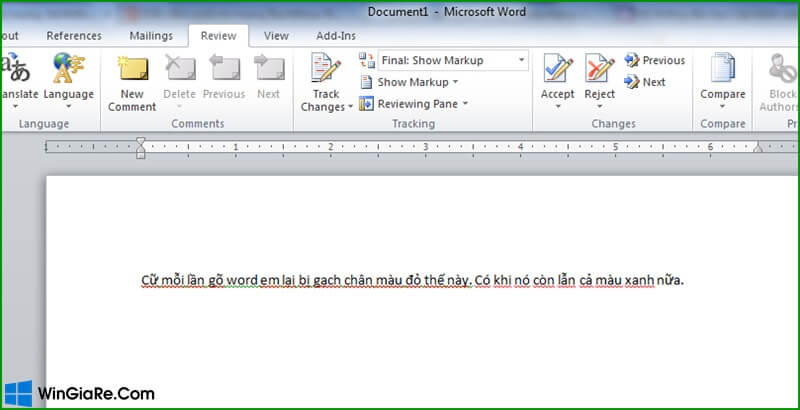
Bước 2: Khi cửa sổ Options hiện ra ⇒ bạn chọn Spelling & Grammar ⇒ rồi bỏ hết các dấu tích ở các dòng có chữ spelling đi. Cụ thể, các bạn bỏ dấu tích ở các ô sau:
- Share CrocoBlock key trọn đời Download Crocoblock Free
- Cung cấp tài khoản nghe nhạc đỉnh cao Tidal Hifi – chất lượng âm thanh Master cho anh em mê nhạc.
- Hướng dẫn tải Freepik premium miễn phí
- Đầu tư giao dịch T3 theo dòng tiền trong các điều kiện thị trường khác nhau
- Hướng dẫn cách hủy theo dõi hàng loạt trên Facebook đơn giản
- Công thức VSCO tone trầm của Mỹ Duyênn – P1 Công thức Màu
- Cách chặn quảng cáo, tắt quảng cáo Youtube trên iPhone – QuanTriMang.com
Bài viết cùng chủ đề:
-
Cách reset Wifi FPT, đặt lại modem wifi mạng FPT
-
9 cách tra số điện thoại của người khác nhanh chóng, đơn giản – Thegioididong.com
-
Top 4 smartphone chạy chip Snapdragon 820 giá rẻ đáng mua – Tin công nghệ mới nhất – Đánh giá – Tư vấn thiết bị di động
-
Top 30 bộ phim Hàn có rating cao nhất mọi thời đại – Chọn Thương Hiệu
-
Top 9 game về chiến tranh Việt Nam bạn nên trải nghiệm ngay
-
EXP là gì? Ý nghĩa EXP trong game và các lĩnh vực khác
-
phần mềm encode sub – Chia sẻ thủ thuật phần mềm, máy tính, game mới nhất
-
Cách bật đèn pin trên điện thoại Android, iPhone
-
Cách kích hoạt iphone lock không cần sim ghép đơn giản nhất năm 2021
-
【#1 Review】Kem body queen perfect có phải kem trộn không
-
Hướng Dẫn Cách Chạy Xe Tay Côn Lên Dốc Xuống Dốc An Toàn
-
Cách rút tiền bằng mã QR VietinBank không cần đến thẻ
-
Nguyên nhân và cách khắc phục máy tính không tạo được new folder
-
Kích hoạt Bộ gõ Bàn phím tiếng Trung ⇒ Win 7, 8, 10, Mac (Update 2021)
-
400 – 450 triệu nên mua xe ô tô mới nào 2021?
-
9 phần mềm ghép nhạc vào video trên máy tính miễn phí